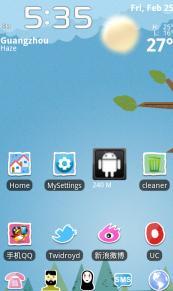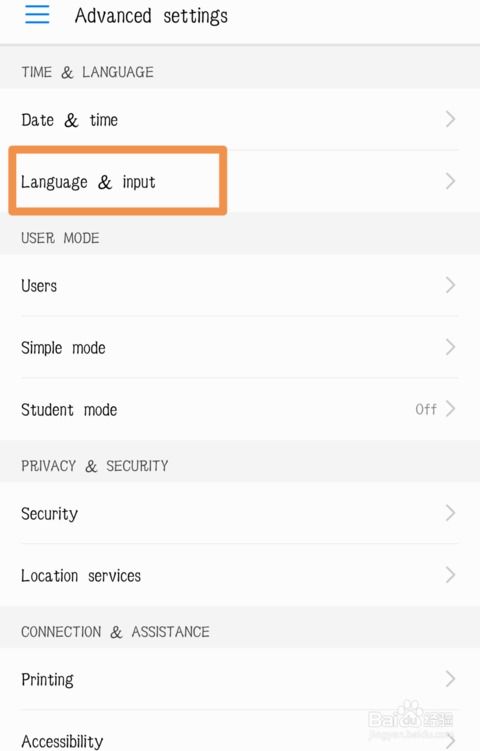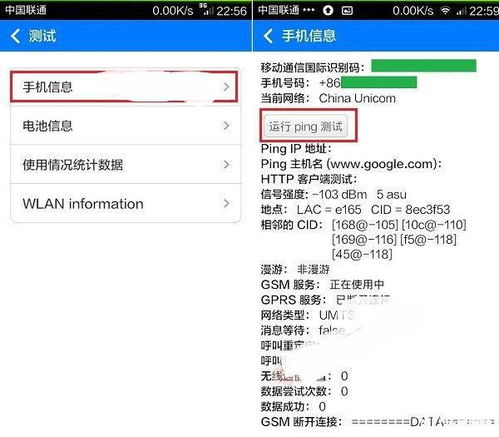安卓系统可以拷贝文件,安卓系统文件拷贝功能详解与操作指南
时间:2025-01-08 来源:网络 人气:
亲爱的手机控们,你们有没有想过,你的安卓手机里那些珍贵的照片、视频和文件,其实是可以轻松拷贝到电脑上的呢?没错,就是那么简单!今天,就让我来带你一起探索安卓系统拷贝文件的奥秘吧!
一、拷贝文件的必备工具
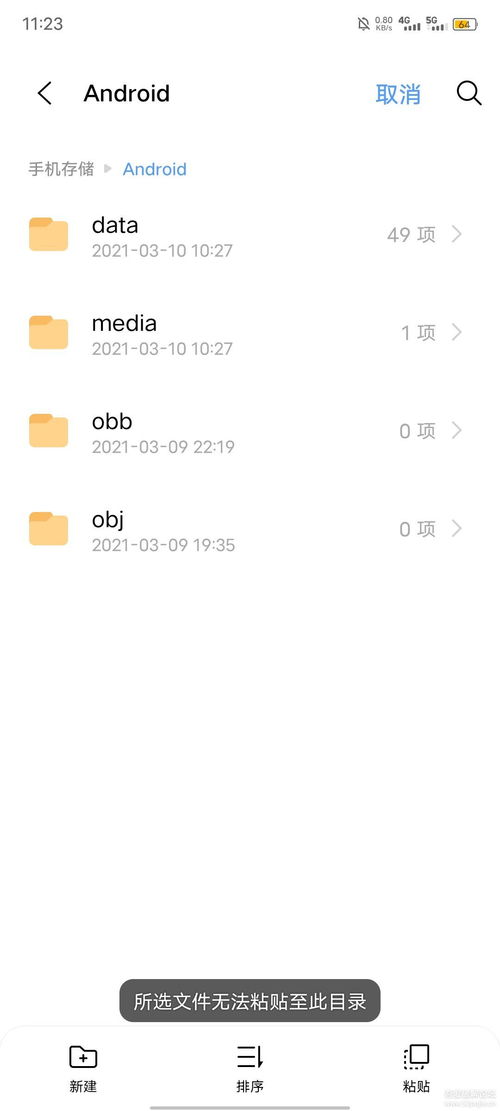
首先,你得准备一些小帮手,它们可是拷贝文件的大功臣哦!
1. 数据线:这可是最传统的拷贝方式,几乎每台手机都配备了一条数据线,用它连接手机和电脑,就能开始拷贝大作战了。
2. USB闪存盘:如果你不想直接连接电脑,那么USB闪存盘是个不错的选择。将文件拷贝到U盘里,再插到电脑上,方便又快捷。
3. 云存储服务:比如百度网盘、腾讯微云等,这些云存储服务不仅可以在线存储文件,还能方便地实现手机与电脑之间的文件传输。
二、拷贝文件的三种方法
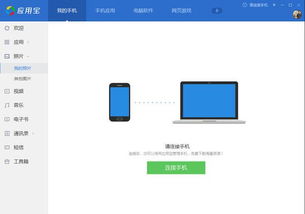
接下来,让我们来看看具体的拷贝方法吧!
1. 数据线连接法
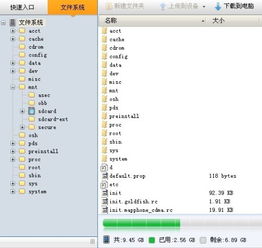
- 将数据线的一端插入手机,另一端插入电脑的USB接口。
- 手机屏幕上可能会出现一个提示,让你选择“传输文件”或“充电”,请选择“传输文件”。
- 在电脑上,打开文件资源管理器,找到连接的安卓设备,然后就可以像拷贝本地文件一样,将文件拖拽到电脑上啦!
2. USB闪存盘法
- 将USB闪存盘插入手机,等待手机识别并弹出提示。
- 在手机上选择“打开”或“管理文件”,进入文件管理界面。
- 找到你想拷贝的文件,选中后点击“分享”或“更多”,选择“复制到U盘”。
- 将U盘插入电脑,打开U盘,你就能看到刚才拷贝的文件啦!
3. 云存储服务法
- 在手机上安装并登录你的云存储服务APP。
- 进入文件管理界面,找到你想拷贝的文件,选中后点击“分享”或“更多”,选择“上传到云盘”。
- 在电脑上登录同一云存储服务,进入文件管理界面,找到你上传的文件,下载到本地即可。
三、拷贝文件的小技巧
1. 批量拷贝:如果你需要拷贝多个文件,可以选中它们,然后一次性拷贝到电脑上,省时又省力。
2. 文件分类:在拷贝文件之前,先对文件进行分类整理,这样在电脑上查找起来会更加方便。
3. 备份文件:在拷贝文件之前,最好先备份以防万一文件丢失或损坏。
四、拷贝文件的安全注意事项
1. 选择正规渠道:在拷贝文件时,一定要选择正规渠道,避免下载到病毒或恶意软件。
2. 保护隐私:在拷贝文件时,要注意保护个人隐私,不要将含有敏感信息的文件上传到云存储服务。
3. 定期检查:定期检查电脑上的文件,确保文件安全,避免文件丢失或损坏。
安卓系统拷贝文件其实很简单,只要掌握了正确的方法,你就能轻松地将手机里的文件拷贝到电脑上。快来试试吧,让你的手机文件管理变得更加轻松愉快!
相关推荐
教程资讯
系统教程排行